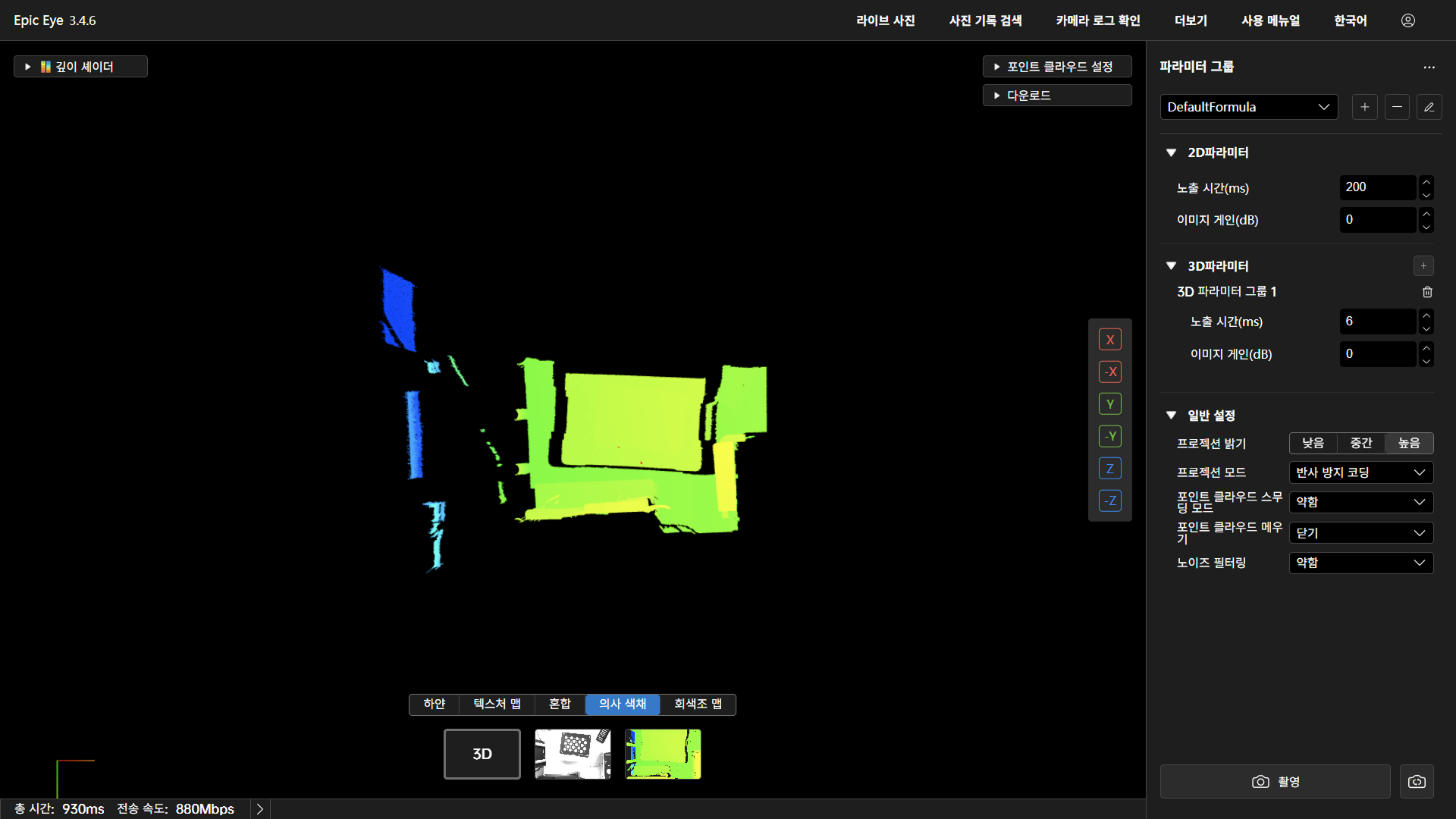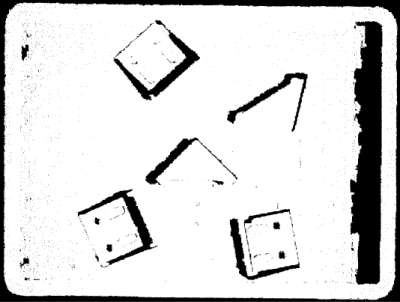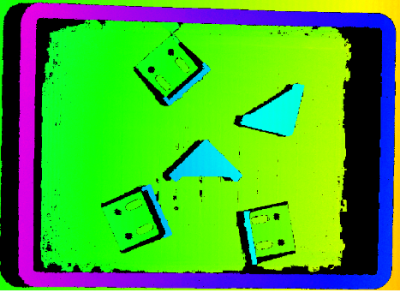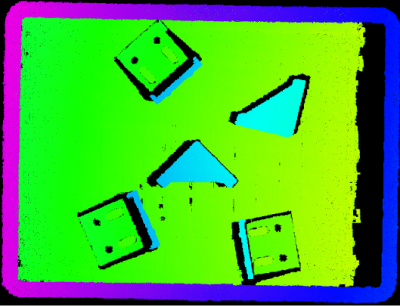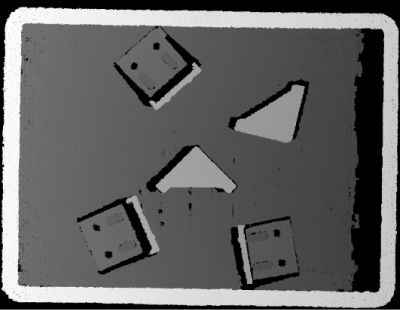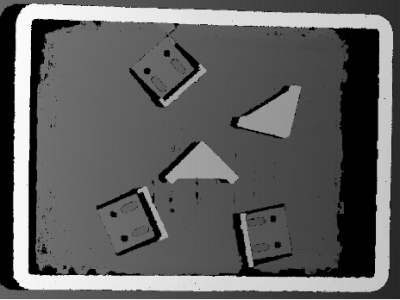데이터 캡처 및 보기 방법
이 장에서는 단일 촬영 데이터 캡처, 연속 촬영, 데이터 다운로드, 이력 데이터 보기 및 데이터 표시 조정을 포함한 데이터 캡처 및 보기 관련 작업에 대해 설명합니다.
연속 촬영 데이터 수집
소프트웨어 화면 오른쪽 하단의 ![]() 아이콘을 클릭합니다. 팝업되는 연속 촬영 설정 창에서 촬영 간격을 설정한 후 확인을 클릭하면 연속 촬영이 시작됩니다.
아이콘을 클릭합니다. 팝업되는 연속 촬영 설정 창에서 촬영 간격을 설정한 후 확인을 클릭하면 연속 촬영이 시작됩니다.
| 연속 촬영 중에는 카메라 파라미터를 두 번의 촬영 사이의 대기 시간에만 변경할 수 있습니다. 파라미터를 조정하려면 충분한 촬영 간격을 설정해 주세요. |
실시간 데이터 보기
기능 막대에서 실시간 보기를 클릭하여 실시간 보기 창을 엽니다. 이 창에서는 2D 이미지를 실시간으로 표시합니다.
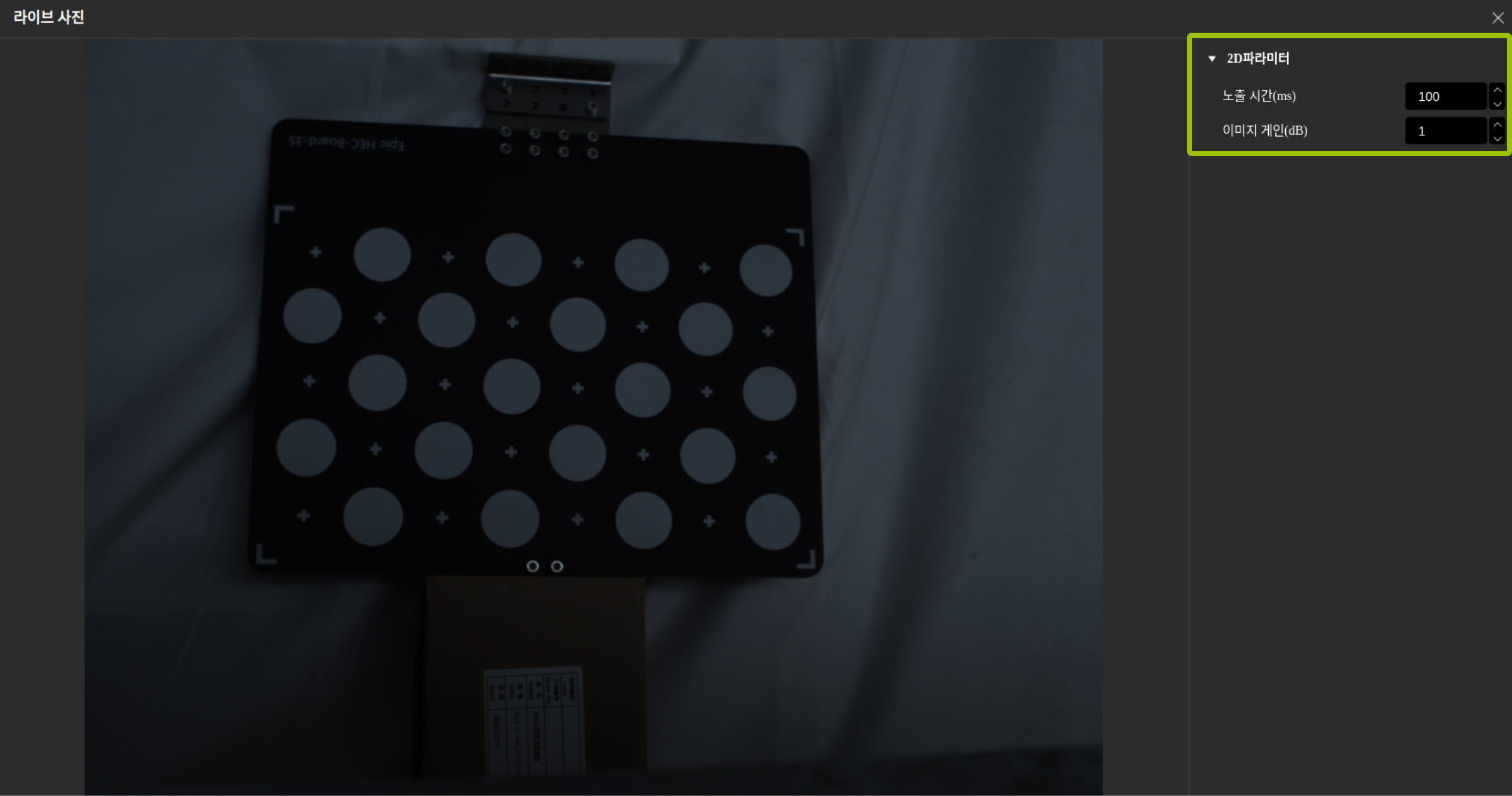
| 이 창에서는 2D 매개변수(레이저 카메라의 경우 LED 보조 광원의 켜짐/꺼짐)를 변경할 수 있으며, 매개변수를 실시간으로 변경하여 데이터 효과를 확인함으로써 적절한 매개변수 값을 찾을 수 있습니다. |
데이터 다운로드
데이터를 수집한 후, 데이터를 다운로드할 수 있습니다. 다운로드를 클릭하면 다음 내용을 다운로드할 수 있습니다:
PNG |
컬러 또는 그레이스케일 이미지를 다운로드합니다. |
PLY |
포인트 클라우드. |
RAW |
Epic Eye의 기본 데이터 저장 형식. |
모두 다운로드 |
위의 세 가지 형식 파일을 동시에 다운로드합니다. |
히스토리 데이터 보기
기능 막대에 있는 히스토리 보기를 클릭하여 히스토리 보기 창을 엽니다.
히스토리 보기에는 카메라가 수집한 데이터와 해당 데이터에 대응하는 매개변수가 시간 순서대로 최대 20개까지 기록됩니다. 히스토리 보기에서는 데이터 다운로드, 포인트 클라우드 표시 조정, 깊이 맵 색상 범위 조정을 할 수 있습니다.
데이터 표시 조정
포인트 클라우드, 2D 이미지, 깊이 맵 전환
보기 전환 막대에서 해당 보기를 클릭하여 표시되는 데이터 유형을 전환합니다.
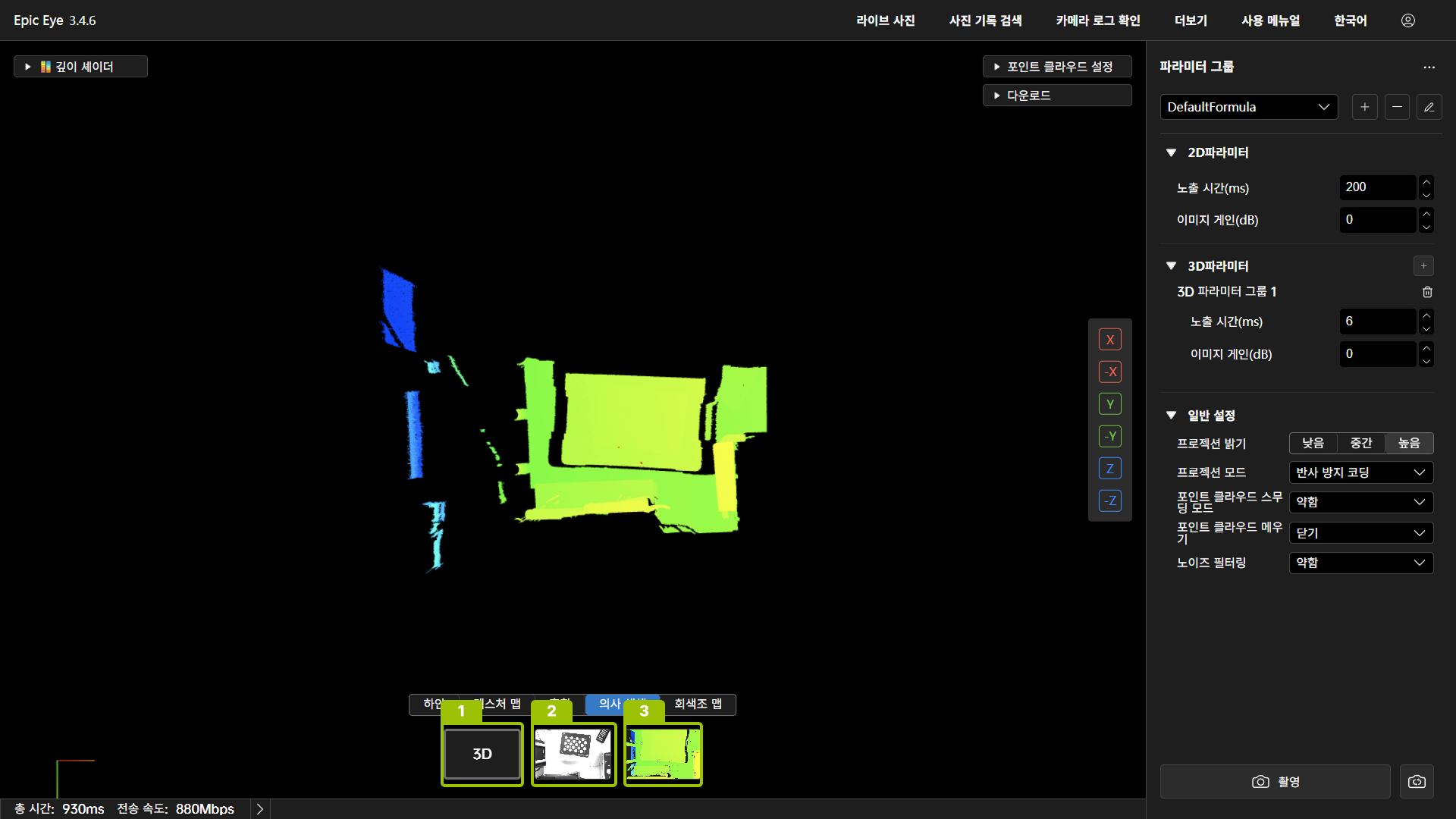
데이터 유형 |
설명 |
도해 |
|
|---|---|---|---|
1 |
포인트 클라우드 |
포인트 클라우드는 물체 표면을 나타내는 점의 집합입니다. |
|
2 |
2D 이미지 |
2D 이미지는 픽셀로 구성된 일반적인 2차원 이미지로, 객체의 외관 정보를 캡처하는 데 사용됩니다. |
|
3 |
깊이 맵 |
깊이 맵은 3D 카메라가 수집한 장면 내 각 점의 거리(깊이) 값을 픽셀 값으로 나타낸 이미지입니다. |
|
포인트 클라우드 조정
포인트 클라우드 표시 스타일 전환
보기 전환 막대에서 포인트 클라우드를 선택한 후, 해당 라벨을 클릭하여 포인트 클라우드의 표시 스타일을 전환합니다.
포인트 클라우드는 다음과 같은 표시 스타일을 지원합니다:
스타일 |
설명 |
도해 |
|---|---|---|
기본 |
기본 표시 스타일로, 물체의 기본 형태를 나타냅니다. |
|
텍스처 |
포인트 클라우드의 텍스처 맵을 표시하여 포인트 클라우드의 현실감을 향상시킵니다. |
|
의사 색상 |
의사 색상 매핑을 사용하여 포인트 클라우드의 속성이나 특징을 나타냅니다. |
|
그레이스케일 |
포인트 클라우드를 그레이스케일 이미지로 표시하여 포인트 클라우드의 밀도와 분포를 강조합니다. |
|
깊이 착색 범위 조정
-
설명:
Epic Eye는 획득한 깊이 데이터에 기반하여 깊이 맵의 색상 분포를 자동으로 조정합니다. 깊이 셰이더에서는 색상 분포의 깊이 범위를 수동으로 조정하여 특정 범위 내의 깊이 데이터 변화를 더 잘 관찰할 수 있습니다.
-
조작:
-
깊이 셰이더를 클릭하여 깊이 셰이더 패널을 펼칩니다.
-
색 영역 조정 모드에서 수동을 클릭합니다.
-
보기 내 포인트 클라우드나 깊이 맵을 왼쪽 클릭하여 정보 막대에 표시되는 Z 좌표 값을 확인하고, 대상 물체의 대략적인 깊이 범위를 확인합니다.
-
슬라이더를 드래그하거나 최대값과 최소값을 입력하여 깊이 착색 범위를 조정합니다.
카메라나 대상 물체의 위치가 변경된 경우, 깊이 범위를 다시 확인해야 합니다.
-
-
조정 예:
대상 물체의 Z 좌표 값의 대략적인 범위에 따라 깊이 셰이더의 최대값과 최소값을 수정하면, 대상 물체의 깊이 데이터 변화를 확인할 수 있습니다.